1、首先插入需要处理的图片,点击【插入】--【图片】,然后将图片复制一下。
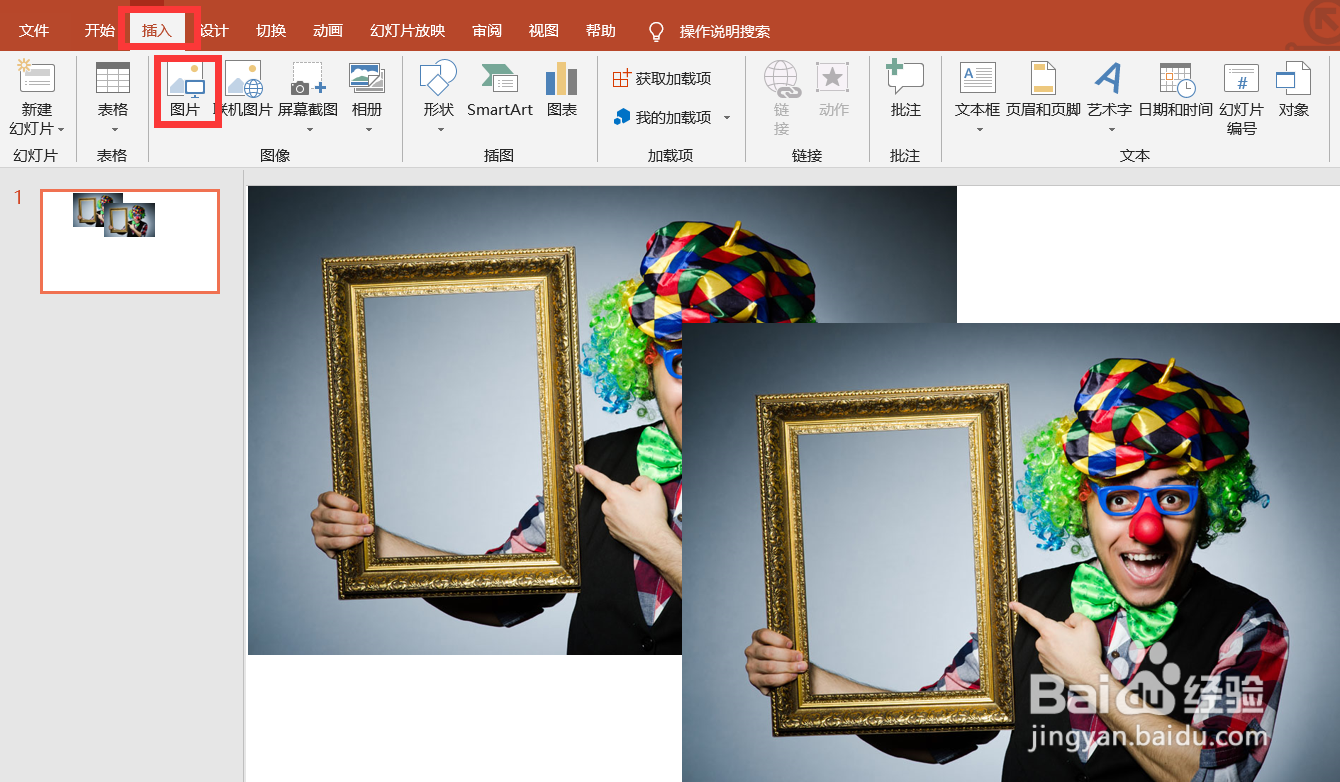
2、对复制的图片进行删除背景操作。选中复制的图片,点击【格式】--【删除背景】--【标记要保留的区域】--【标记要删除的区域】--【删除标记】--【保留更改】,背景就会被删除。


3、调整好删除背景后的图片的大小,将图片放置在原图的相框中央部分。

4、重复上个步骤的操作,多次复制裁剪后的图片,将其缩小后放置在每一层相框中央。画中画的效果就实现了。

时间:2024-10-14 15:10:34
1、首先插入需要处理的图片,点击【插入】--【图片】,然后将图片复制一下。
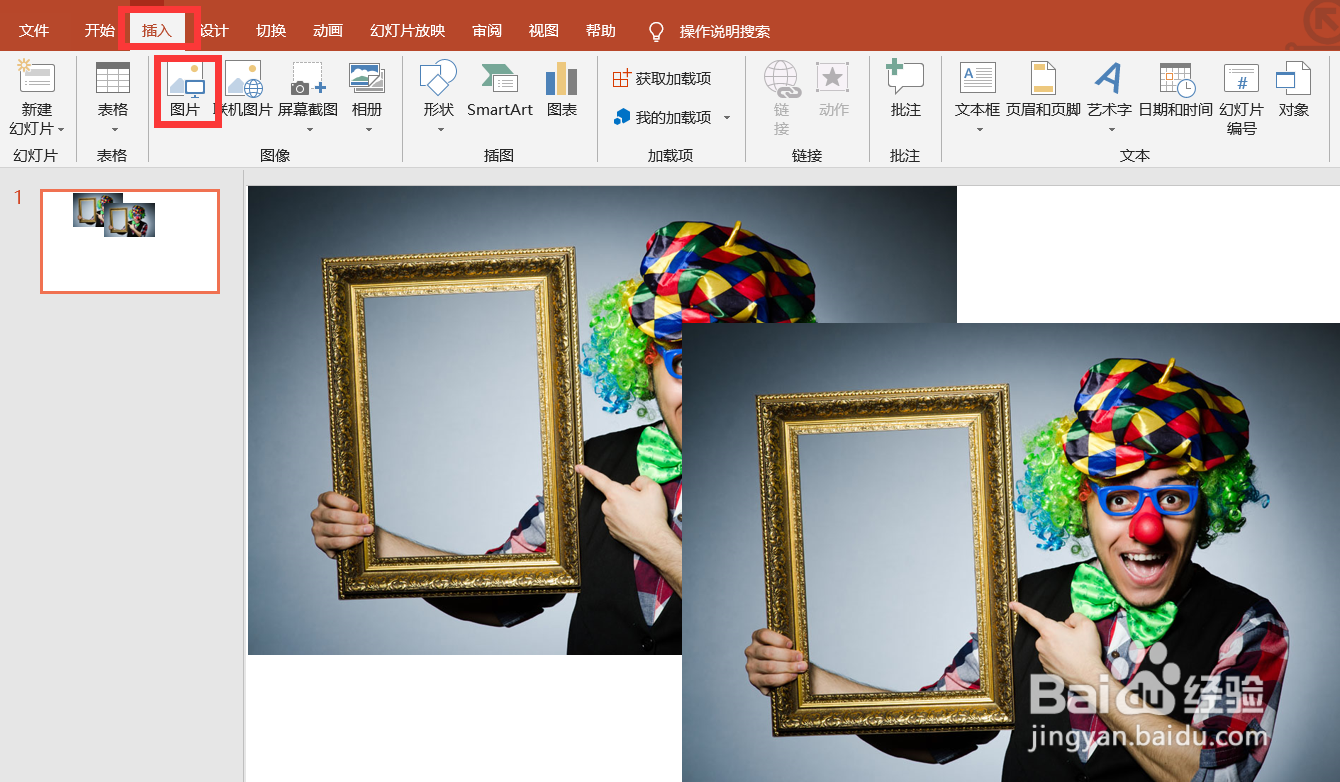
2、对复制的图片进行删除背景操作。选中复制的图片,点击【格式】--【删除背景】--【标记要保留的区域】--【标记要删除的区域】--【删除标记】--【保留更改】,背景就会被删除。


3、调整好删除背景后的图片的大小,将图片放置在原图的相框中央部分。

4、重复上个步骤的操作,多次复制裁剪后的图片,将其缩小后放置在每一层相框中央。画中画的效果就实现了。

